Як налаштувати прихований курсор при введенні даних у Windows 10/11

Вас дратує ситуація, коли покажчик миші з’являється в текстовому полі під час введення тексту?
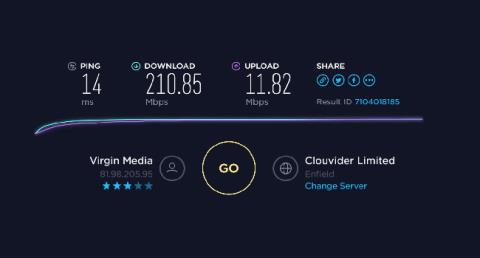
Коли справа доходить до швидкості Інтернету, більшість із нас думає про швидкість. Не те, щоб це не важливо, але коли справа доходить до онлайн-ігор, є щось важливіше – час пінгу. Це відіграє важливу роль під час гри, і якщо ви помічаєте затримку або гра показує високий час пінгу порівняно з іншими онлайн-гравцями, це є недоліком. Ця публікація допоможе вам дізнатися про різні причини високого часу ping у Windows 11/10.
Що таке час ping?
Ping — це показник того, скільки часу потрібно вашому комп'ютеру для зв'язку з сервером . Комп’ютери, маршрутизатори та інші пристрої обмінюються даними через Інтернет за допомогою різних протоколів. Що довший час ping, то ймовірніше, що у них виникнуть проблеми зі зв’язком.
Уявіть, що ви граєте в багатокористувацьку гру, де люди приїжджають з різних місць. Машина з найнижчим часом ping відповідатиме на операції швидше, ніж машина з вищим часом ping. Коротше кажучи, швидкий пінг означає більш чуйне з’єднання.
Технічно Ping — це кількість мілісекунд, яка потрібна для того, щоб пакет інформації пройшов від вашого місцезнаходження до сервера і навпаки.
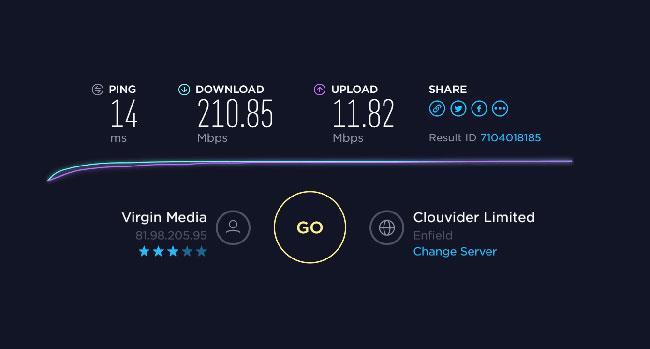
Ping – це показник того, скільки часу потрібно вашому комп’ютеру для зв’язку з сервером
Що означають терміни «низький пінг» і «високий пінг»?
Ці терміни часто використовуються для опису швидкості, з якою комп’ютер користувача отримує інформацію з Інтернету. Під час тестування чим менший час ping, тим краще. Припустимо, ви перебуваєте в США, а сервер знаходиться в Сінгапурі. Час пінгування буде вищим, якщо порівнювати з серверами в Європі чи Японії.
Це головна причина, чому гравці підключаються до найближчого сервера, а не до обраного ними сервера. Це налаштування гарантує, що ніхто не має високої переваги ping.
Чому час Ping такий високий у Windows 11/10?
Може бути багато причин, чому час ping підключеного пристрою високий. Ось головні причини, чому ваш час ping занадто великий.
1. Інтернет-провайдер
Час пінгування не гарантується, навіть якщо у вас найкраще ігрове обладнання, підключення WiFi або Ethernet і найкращий адаптер WiFi. Все залежить від провайдера. У більшості випадків користувачі зазвичай вибирають провайдера, який пропонує хорошу швидкість, низькі ціни, але час ping не розголошується. Це також одна з тих речей, які важко зрозуміти.
Найкращий спосіб — дізнатися, чи хтось користується Інтернетом, і перевірити час ping або спробувати це самостійно за допомогою власного набору пристроїв.
2. Обладнання
Це друга основна причина, яка в основному пов’язана з WI-Fi. Більшість пристроїв підключено через маршрутизатори, і занадто багато потоків можуть призвести до того, що вашому пристрою буде надано менший пріоритет, що призведе до високого часу ping.
Справа в тому, що вам потрібен маршрутизатор, який може визначати пріоритет пристроїв на основі потреб, наприклад ігор, потокового передавання тощо. Шукайте функцію якості обслуговування (QoS) у маршрутизаторі .
Перш за все, якщо ви не можете підключитися через Ethernet, переконайтеся, що бездротове обладнання на вашому комп’ютері достатньо потужне, щоб отримати потрібні швидкості. Автор статті перейшов з USB WiFi адаптера на адаптер на основі PCIe, і різниця між часом і швидкістю ping величезна.
Якщо ви перебуваєте поблизу свого маршрутизатора, вам обов’язково слід підключитися за допомогою кабелю Ethernet .
3. Перевірте потужність сигналу
Припускаючи, що ви використовуєте Wi-Fi, переконайтеся, що у вас достатньо потужний сигнал і менше мертвих точок з усіх місць, де ви вважаєте, що час ping міг би бути кращим. Потужність сигналу залежить від багатьох факторів, таких як відстань між користувачем і бездротовим маршрутизатором і товщина стіни.
Якщо мертвих зон забагато, вам слід оновити мережу до Mesh , і це допоможе скоротити час ping. Іншою альтернативою може бути адаптер Powerline Ethernet, який працює добре, але вимагає ретельного розгляду кількох факторів.
Що таке затримка? Що означає відставання?
Час ping технічно називається затримкою. Ping - це сигнал або пакет, який надсилається з одного комп'ютера на інший і навпаки. Час, необхідний для цього, називається затримкою. Чим довший час очікування, тим більша затримка. Отже, якщо під час гри ви бачите пропущений кадр, це пов’язано з високою затримкою. Ви відчуєте, як все сповільнюється або сцена раптово змінюється.
Як перевірити час пінгу?
Відкрийте командний рядок або будь-який термінал, введіть ping і назву будь-якого веб-сайту (наприклад, ping google.com ). Результати включатимуть час як один із факторів, а середнє значення покаже вам час ping. Крім того, багато веб-сайтів можуть допомогти вам перевірити пінг, наприклад Speedtest.
Дивіться більше: перевірте швидкість Інтернету, мережу Wi-Fi FPT, VNPT, Viettel без програмного забезпечення .
Вас дратує ситуація, коли покажчик миші з’являється в текстовому полі під час введення тексту?
Хоча Discord більшість часу працює безперебійно, час від часу ви можете зіткнутися з проблемою, яка завдає вам головного болю, намагаючись з’ясувати, як її вирішити.
Якщо ви не використовуєте Екранний диктор або хочете використовувати іншу програму, ви можете легко вимкнути або вимкнути її.
Windows поставляється з темною темою, яка покращує загальну естетику системи. Однак цей параметр обмежений і може не впливати на певні програми.
Чекаючи, поки корпорація Майкрософт офіційно представить Copilot у Windows 10, ви можете випробувати цю послугу чат-бота штучного інтелекту на ранній стадії за допомогою інструментів сторонніх розробників, таких як ViveTool.
Живі субтитри допомагають усім, у тому числі людям із вадами слуху, краще розуміти аудіо, переглядаючи субтитри до сказаного.
Цей посібник покаже вам, як повністю скинути компоненти та політики Windows Update до стандартних у Windows 11.
Ваша Windows 11 повідомляє про помилку: не отримує достатньо оперативної пам’яті, не вистачає оперативної пам’яті, хоча оперативна пам’ять пристрою все ще доступна. Ця стаття допоможе вам швидко впоратися з цією ситуацією.
У багатьох користувачів виникають проблеми з установкою інструменту редагування відео Clipchamp через Microsoft Store. Якщо у вас така ж проблема, і ви хочете встановити та спробувати цей безкоштовний інструмент для редагування відео, не хвилюйтеся!
Windows spotlight — це функція, яка допомагає покращити естетику Windows.
Gigabyte стає наступним виробником комп’ютерних компонентів, який оголосив список моделей материнських плат, які підтримують сумісність і плавне оновлення до Windows 11.
Поширеною проблемою серед них є те, що після ввімкнення Hyper-V у Windows 11 неможливо завантажити екран блокування.
Драйвери апаратних пристроїв комп’ютера використовуються для зв’язку апаратного забезпечення з операційною системою.
Локальна політика безпеки — це потужна функція Windows, яка дозволяє контролювати безпеку комп’ютерів у локальній мережі.
Paint Cocreator — це функція, вбудована в програму Microsoft Paint. Він може створювати кілька версій зображень за допомогою DALL-E, системи штучного інтелекту зображень на основі введеного вами тексту.
Незалежно від того, чи хочете ви попрактикуватися в промові, оволодіти іноземною мовою або створити подкаст, записати аудіо на ПК з Windows 11 – це простий процес.
Економія заряду акумулятора є однією з корисних вбудованих функцій Windows 11.
У деяких ситуаціях вам знадобиться перезавантажити комп’ютер з Windows 11, щоб вирішити проблеми, встановити оновлення, завершити процес інсталяції або виконати деякі інші необхідні завдання.
Створення спеціального плану живлення може бути не рідкістю для вас, якщо ви використовуєте Windows протягом багатьох років. Але чи знаєте ви, що в Windows можна імпортувати та експортувати схеми живлення?
Завдяки функції безпеки під назвою Dynamic Lock ви можете легко налаштувати автоматичне надійне блокування комп’ютера, коли ви залишаєте робоче місце, без необхідності повністю вимикати систему.
Режим кіоску в Windows 10 — це режим для використання лише 1 програми або доступу лише до 1 веб-сайту з гостьовими користувачами.
Цей посібник покаже вам, як змінити або відновити стандартне розташування папки Camera Roll у Windows 10.
Редагування файлу hosts може призвести до того, що ви не зможете отримати доступ до Інтернету, якщо файл змінено неправильно. Наступна стаття допоможе вам редагувати файл hosts у Windows 10.
Зменшення розміру та місткості фотографій полегшить вам обмін або надсилання ними будь-кому. Зокрема, у Windows 10 ви можете пакетно змінювати розмір фотографій за допомогою кількох простих кроків.
Якщо вам не потрібно відображати нещодавно відвідані елементи та місця з міркувань безпеки чи конфіденційності, ви можете легко вимкнути це.
Microsoft щойно випустила ювілейне оновлення Windows 10 із багатьма вдосконаленнями та новими функціями. У цьому новому оновленні ви побачите багато змін. Від підтримки стилуса Windows Ink до підтримки розширень браузера Microsoft Edge, меню «Пуск» і Cortana також були значно покращені.
Одне місце для керування багатьма операціями прямо на панелі завдань.
У Windows 10 ви можете завантажити та встановити шаблони групової політики для керування параметрами Microsoft Edge, і цей посібник покаже вам процес.
Темний режим — це інтерфейс із темним фоном у Windows 10, який допомагає комп’ютеру економити заряд акумулятора та зменшує вплив на очі користувача.
Панель завдань має обмежений простір, і якщо ви регулярно працюєте з кількома програмами, у вас може швидко закінчитися місце, щоб закріпити більше ваших улюблених програм.




























